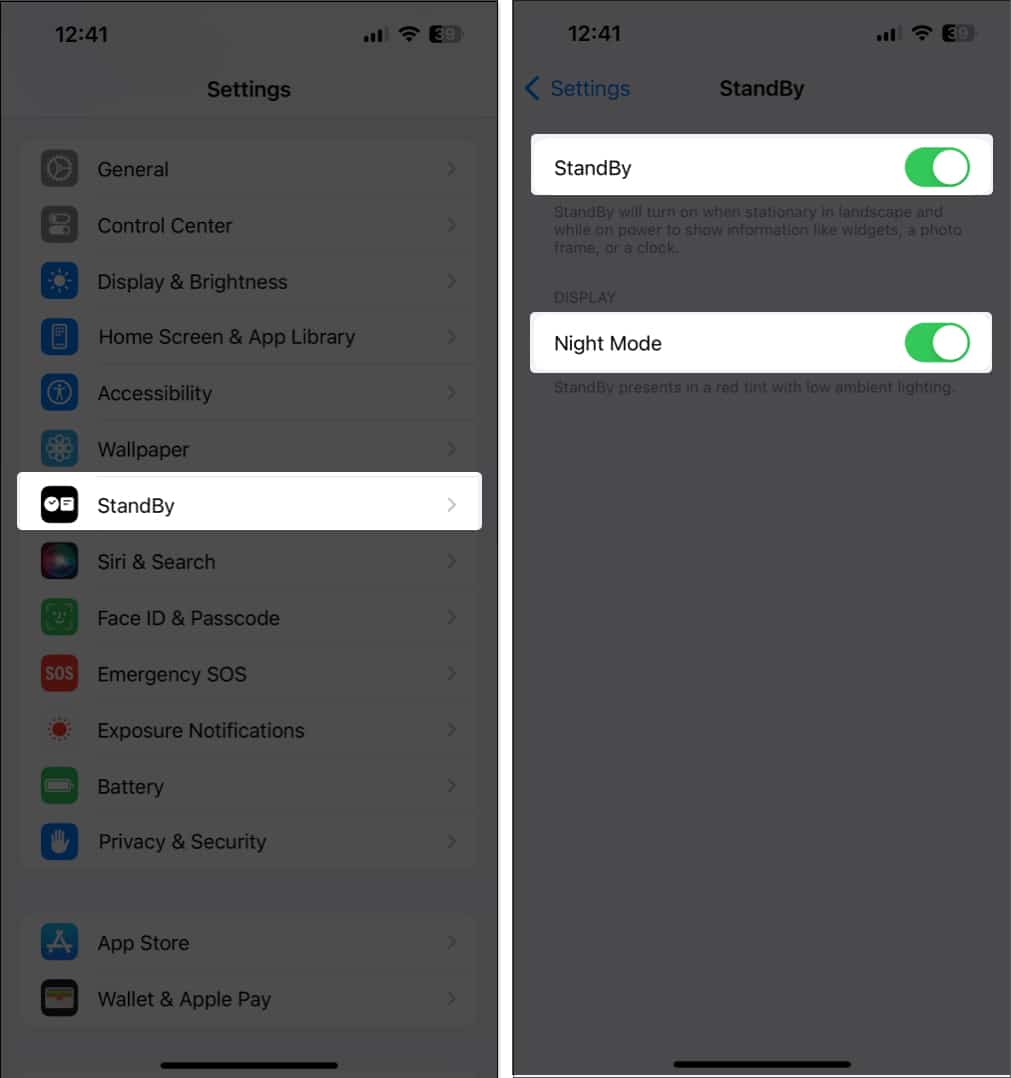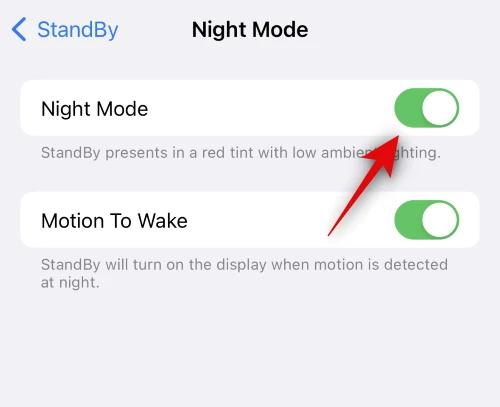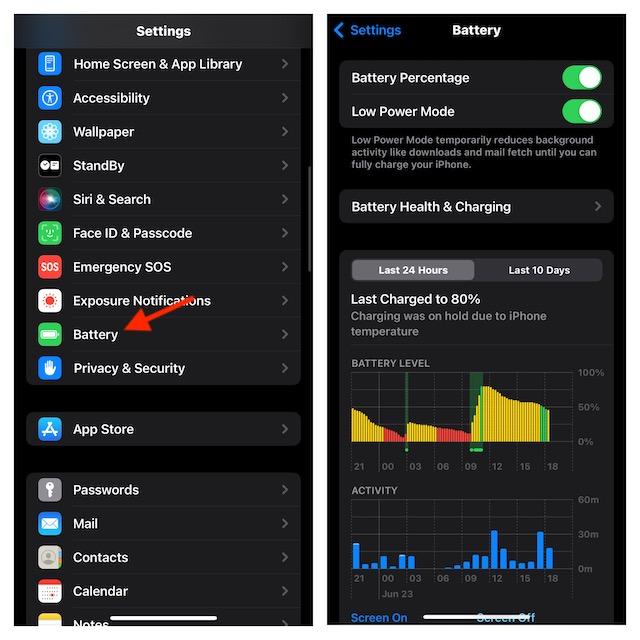Risolvere La Modalità Standby di iOS 17 Non Funzionante in 4 Modi Affidabili
 Lorenzo Adomani
Lorenzo Adomani- Aggiornato 2023-09-11 a Riparare iPhone

La modalità standby è una funzione utile di iOS 17 che consente agli utenti di risparmiare batteria mettendo il dispositivo in uno stato di consumo ridotto quando è in carica; inoltre, mostra altre funzioni come l'ora, il calendario, gli eventi live nelle app e altro ancora.
Tuttavia, se si verificano problemi con lo standby ios 17 che non funziona sul proprio dispositivo iOS 17, la cosa può essere piuttosto frustrante. Fortunatamente, esistono diversi modi affidabili per risolvere questo inconveniente.
In questa guida analizzeremo quattro metodi efficaci per risolvere il problema della modalità standby di iOS 17 che non funziona.
- Parte 1. Cos'è la Modalità Standby sull' iPhone?
- Parte 2. Come si Attiva la Modalità StandBy su iOS 17?
- Parte 3. Come si Corregge lo Standby su iOS 17 Che Non Funziona?
- Soluzione 1. Assicurati di Utilizzare Correttamente la Modalità Standby
- Soluzione 2. Riavvio Forzato dell'iPhone
- Soluzione 3. Disattiva e Riabilita lo StandBy
- Soluzione 4. Assicurati che la Modalità Risparmio Energetico sia Disabilitata
- Soluzione 5. Ripristina le Impostazioni dell'iPhone
- Parte 4. Soluzione Universale per Risolvere la Modalità Standby di iOS 17 che Non Funziona
- Parte 5. Le Persone Chiedono anche di Risolvere la Modalità Standby di iOS 17 che non funziona
Parte 1. Cos'è la Modalità Standby sull' iPhone?
La modalità Standby è una nuova funzione introdotta in iOS 17 che migliora le funzionalità dell'iPhone mentre è in carica.
Questa modalità offre diverse possibilità di visualizzazione, tra cui l'ora in diversi formati, gli album fotografici, gli appuntamenti del calendario e persino le attività in diretta all'interno delle app.
Ciò consente agli utenti di accedere comodamente a informazioni utili e contenuti coinvolgenti mentre il dispositivo è collegato all'alimentazione.
Parte 2. Come si Attiva la Modalità StandBy su iOS 17?
Attivare e personalizzare la modalità Standby sugli iPhone con iOS 17 e versioni successive è semplice. Ecco come si fa:
- Apri l'app Impostazioni del tuo iPhone.
- Scorri verso il basso e tocca la sezione "StandBy".Scroll down and tap on the "StandBy" section.
- La prima spunta, chiamata "StandBy", consente di attivare o disattivare questa funzione. Per impostazione predefinita è attivata.
- Poi, troverai la levetta "Always On". Se attivata, questa opzione utilizza il machine learning per spegnere automaticamente il display del tuo iPhone quando non è in uso, contribuendo a risparmiare la batteria.
- In modalità Standby, puoi scorrere lo schermo in verticale o in orizzontale per passare da uno stile all'altro e da un widget all'altro.
.svg)
Parte 3. Come si Corregge lo Standby su iOS 17 Che Non Funziona?
Soluzione 1. Assicurati di Utilizzare Correttamente la Modalità Standby
Per assicurarti di utilizzare correttamente la modalità Standby su iOS 17, attiva la modalità Standby collegando il dispositivo a un caricabatterie. Assicurati che il dispositivo sia in carica e che sia posizionato in orizzontale.
Ecco come risolvere questo problema:
- Avvia l'app Impostazioni sul tuo iPhone.
- Trova e tocca "StandBy".
- Scorri verso il basso e tocca "Modalità Notte" nella parte inferiore dello schermo. (Nota: questa opzione è esclusiva di iPhone 14 Pro e superiori).
- Disattiva la spunta "Muovi per Attivare" toccandola.
.svg)
Soluzione 2. Riavvio Forzato dell'iPhone
Per correggere la modalità Standby del tuo iPhone, puoi provare a riavviare forzatamente il dispositivo. Questo procedimento aiuta a svuotare la cache e i file temporanei e a registrare nuovamente i servizi in background, potenzialmente risolvendo tutti gli errori che riguardano la modalità Standby. Segui questi passaggi:
- Apri l'app Impostazioni, tocca "StandBy" e disattiva la spunta per lo StandBy in alto.
- Premi e lascia il pulsante Volume Su seguito dal pulsante Volume Giù e tieni premuto il pulsante Sleep/Wake fino a quando non vedi il logo Apple.
.svg)
- Una volta riavviato il telefono, apri di nuovo l'app Impostazioni e tocca "StandBy". Attiva la spunta per lo StandBy in alto.
- Adesso puoi testare la modalità Standby collegando il tuo iPhone, appoggiandolo in posizione orizzontale e lasciandolo inattivo per un po'.
Soluzione 3. Disattiva e Riabilita lo StandBy
Per correggere i problemi della modalità Standby sul tuo iPhone, una soluzione semplice è quella di disabilitare e riabilitare la funzione Standby. Questo può aiutare a risolvere eventuali errori di cache o bug del software che potrebbero impedire l'attivazione corretta dello Standby.
Per disattivare e riattivare lo Standby sul tuo iPhone, segui questi passaggi:
- Apri l'app Impostazioni e tocca "StandBy".
- Se la Modalità Notte è attiva, tocca per disattivarla.
.svg)
- Disattiva la spunta per lo StandBy nella parte superiore dello schermo.
- Inoltre, tocca per disabilitare il Muovi per Attivare, se abilitato.
- Adesso torna indietro toccando "< StandBy" nell'angolo in alto a sinistra dello schermo e disattiva anche lì la spunta per lo StandBy.
Soluzione 4. Assicurati che la Modalità Risparmio Energetico sia Disabilitata
Per assicurarti che la modalità Standby funzioni correttamente sul tuo iPhone, è fondamentale disabilitare la Modalità Risparmio Energetico in quanto può interferire con la funzionalità Standby. Segui questi passaggi:
- Apri l'app Impostazioni del tuo iPhone.
- Scorri verso il basso e tocca "Batteria".
- Trova la spunta per la "Modalità Risparmio Energetico" e assicurati che sia disattivata (in grigio).
.svg)
Soluzione 5. Ripristina le Impostazioni dell'iPhone
Se hai provato tutti i metodi precedenti e la modalità standby di ios 17 beta non funziona sul tuo dispositivo iOS 17, il ripristino delle impostazioni può aiutarti a risolvere qualsiasi problema sottostante. Ecco come fare:
- Apri l'app Impostazioni del tuo iPhone.
- Scorri verso il basso e tocca "Generale".
- Scorri fino in fondo alle impostazioni generali e tocca "Ripristina".
- Seleziona "Ripristina Tutte le Impostazioni" dall'elenco delle opzioni.
- Inserisci il passcode, se richiesto, e conferma che vuoi resettare tutte le impostazioni.
.svg)
Parte 4. Soluzione Universale per Risolvere la Modalità Standby di iOS 17 che Non Funziona
Se riscontri problemi di modalità standby che non funziona ios 17 sul tuo iPhone e nessuno dei metodi precedenti è riuscito a risolverli, forse hai bisogno di una soluzione completa come UltFone iOS System Repair.
Questo strumento potente è stato concepito per risolvere diversi problemi legati al sistema iOS, compresi quelli relativi allo Standby su iOS 17.
Ecco alcune delle sue caratteristiche:
- Effettua agevolmente il downgrade da iOS 17 Beta senza utilizzare iTunes.
- Entra ed esci dalla modalità di ripristino su iPhone, iPad e iPod Touch senza fatica.
- Risolve oltre 150 problemi del sistema iOS, come il logo Apple bloccato, il ciclo di riavvio e la schermata nera, senza rischiare di perdere dati.
- Ripara e fa il downgrade dei sistemi macOS in pochi minuti.
- Ripristina l'iPhone, l'iPad o l'iPod Touch senza problemi, senza dover inserire la password o affidarsi all'utility iTunes/Finder.
Per utilizzare UltFone iOS System Repair, segui questi passaggi:
- Passo 1 Scarica e avvia UltFone iOS System Repair sul tuo PC (Windows o Mac). Collega il tuo iPhone al computer utilizzando un cavo USB. Una volta collegato, clicca su "Start" per accedere al modulo di riparazione del sistema iOS.

- Passo 2 Nella schermata successiva, clicca su "Standard Repair" per procedere con la correzione dei problemi di sistema del tuo iPhone.

- Passo 3 Prima di avviare il processo di riparazione del sistema, clicca sul pulsante "Download" per scaricare il pacchetto firmware relativo al tuo dispositivo.

- Passo 4 Una volta scaricato il pacchetto firmware, clicca su "Start Standard Repair" per iniziare a risolvere i problemi del sistema iOS del tuo iPhone. Il procedimento di riparazione richiede alcuni minuti.

- Passo 5 Una volta terminato il processo di riparazione, il tuo iPhone si riavvierà automaticamente.

Parte 5. Le Persone Chiedono anche di Risolvere la Modalità Standby di iOS 17 che non funziona
D1. Quanto dura un iPhone in standby?
Il tempo che un iPhone può rimanere in standby varia a seconda del modello e della capienza della batteria. L'iPhone 7 può durare fino a circa 9 giorni in standby, mentre l'iPhone 7 Plus può durare fino a circa 15 giorni in standby.
D2. L'iPadOS 17 ha lo standby?
No, l'iPadOS 17 non supporta la funzione Standby.
D3. Quali iPhone supportano lo StandBy?
Ad oggi, tutti gli iPhone con iOS 17 supportano la modalità StandBy. Tuttavia, è importante sottolineare che le caratteristiche e le funzionalità di StandBy possono differire su modelli specifici.
Considerazioni Finali
La modalità standby è una funzione molto utile di iOS 17 che aiuta a risparmiare la batteria e a migliorare l'esperienza dell'utente mettendo il proprio dispositivo in uno stato di risparmio energetico quando è in carica.
Se riscontri dei problemi con lo standby che non funziona correttamente sul tuo iPhone, non preoccuparti. Ti consigliamo di utilizzare UltFone iOS System Repair per risolvere i problemi di standby non funzionante su iPhone.

 Lorenzo Adomani
Lorenzo Adomani